Escape from Tarkov의 서버 연결 끊김에 대한 9가지 수정 사항

Escape from Tarkov에서 서버 연결 끊김 문제를 해결하기 위한 9가지 테스트 솔루션을 즉시 수행하세요.
대부분의 사람들이 근처에 방문할 비즈니스를 검색할 때 온라인 리뷰는 비즈니스를 선택하는 데 큰 역할을 합니다. 이는 Google의 리뷰어로서 귀하가 지역 시설을 방문하거나 지역 시설에서 사업을 추진할 수 있는 많은 권한을 가지고 있음을 의미합니다.
많은 리뷰를 게시하고 해당 리뷰에서 "좋아요"를 받으면 개별 기여가 큰 영향력을 미칩니다. Google 리뷰를 남기는 것도 가까운 최고의 시설로 더 많은 비즈니스를 유도할 수 있는 좋은 방법입니다. 또한 서비스 품질이나 비즈니스 자체가 좋지 않을 때 사람들에게 경고하는 좋은 방법입니다.
이 기사에서는 Google 리뷰를 남기는 방법을 배우게 됩니다. 당신은 또한 당신이 남긴 것을 검토하고, 그것을 편집하거나, 완전히 삭제하는 방법을 배우게 될 것입니다.
비즈니스를 위한 Google 리뷰를 남기는 방법
리뷰를 남기는 가장 좋은 방법 은 최근 방문한 장소 의 타임라인을 Google 지도 에서 확인하는 것입니다.
이렇게 하려면 Google 계정에 로그인한 상태 에서 Google 지도를 방문 하고 왼쪽 메뉴에서 내 타임라인 을 선택합니다.
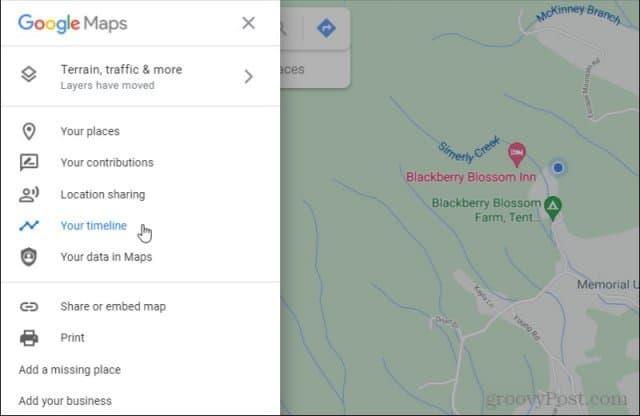
타임라인 상단에서 검토하려는 비즈니스를 방문한 연도, 월, 일을 선택할 수 있습니다. 리뷰와 같은 날에 업체를 방문했다면 “ TODAY ” 버튼을 선택하세요.
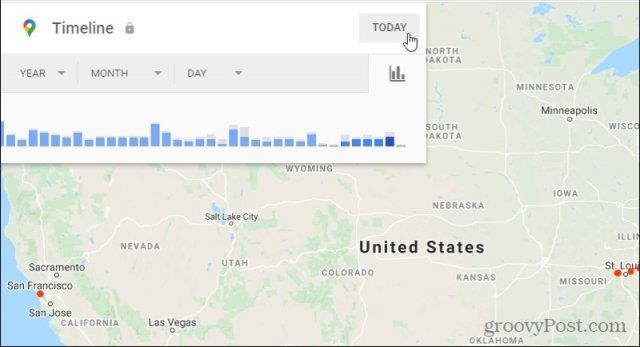
설정한 기간 내에 방문한 위치의 타임라인을 볼 수 있습니다. 목록을 아래로 스크롤하여 검토하려는 비즈니스를 찾습니다.
업체 이름 오른쪽에 있는 점 3개 아이콘을 선택하고 장소 세부정보 를 선택합니다 .
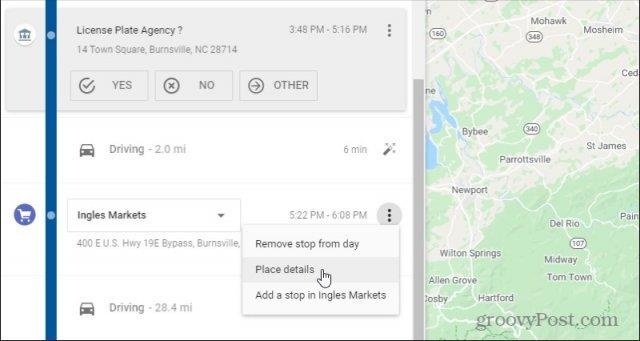
검토 요약 섹션 이 표시될 때까지 해당 비즈니스의 세부정보 페이지를 아래로 스크롤합니다 . 이 섹션 하단에서 리뷰 작성 을 선택합니다 .
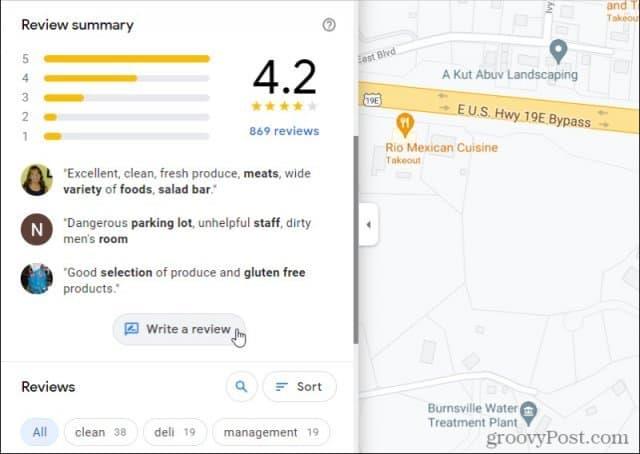
그러면 해당 비즈니스에 대한 리뷰 페이지가 열립니다. 리뷰 페이지 상단에서 0~5개의 별을 사용하여 비즈니스를 평가할 수 있습니다. 평가 아래에 리뷰를 입력할 수 있는 텍스트 필드가 표시됩니다.
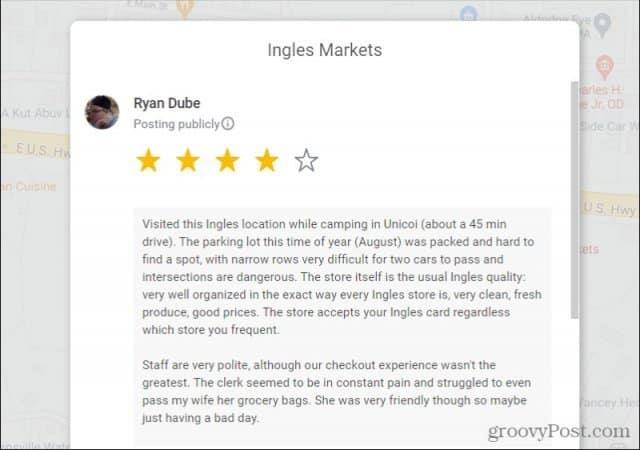
리뷰 텍스트 필드 아래에는 업체 사진을 추가하기 위해 선택할 수 있는 카메라 아이콘도 있습니다. 독자들은 호텔이나 레스토랑과 같은 기업 내부 사진을 보는 것을 좋아하기 때문에 사진이 좋을수록 독자에게 더 유용한 리뷰가 될 것입니다. 이것은 일반적으로 리뷰에 대한 더 많은 좋아요로 이어집니다.
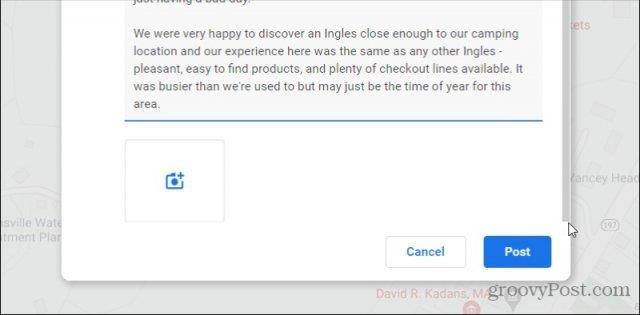
방문하는 업체에 대한 리뷰를 남길 때 명심해야 할 몇 가지 중요한 팁입니다.
방문하는 업체에 대한 리뷰를 남기면 고객의 손에 힘이 돌아갑니다. 그 힘을 현명하게 사용하고 지역 비즈니스에 대한 공정하고 정직한 리뷰를 제공하십시오. 귀하의 정확한 리뷰는 지역 고객이 고품질의 훌륭한 서비스를 찾을 수 있는 곳을 찾는 데 도움이 됩니다.
Google 리뷰를 찾고 수정하는 방법
활성 Google 리뷰어라면 이전 리뷰로 돌아가 업데이트를 제공하거나 비즈니스에 대해 변경된 사항이 있는 경우 리뷰를 수정할 수 있습니다.
이전 리뷰를 찾으려면 Google 지도를 방문 하여 왼쪽 메뉴에서 내 기여 를 선택 하세요.
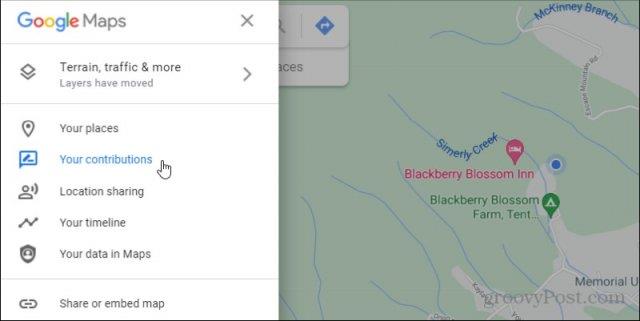
기본적으로 Contribute가 선택됩니다. 이것은 가장 최근에 방문한 위치의 빠른 액세스 목록입니다. Google은 사용자가 Google 기기에 로그인할 때 사용하는 GPS 지원 휴대기기를 통해 이를 감지할 수 있습니다.
이것은 또한 새로운 리뷰를 쌓는 가장 빠르고 쉬운 방법입니다. 방문한 업체에 별점을 부여하기만 하면 리뷰 편집 창이 자동으로 열립니다. 리뷰를 입력하고 사진을 추가하고 저장할 수 있습니다.
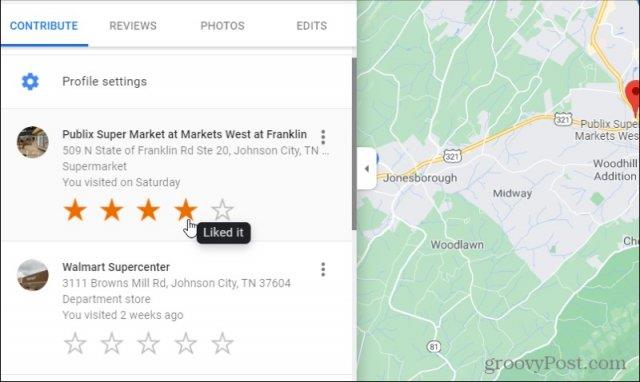
그러나 자신의 과거 리뷰를 모두 보려면 상단 메뉴에서 리뷰 를 선택해야 합니다. 편집하려는 과거 리뷰를 찾습니다. 업체 이름 오른쪽에 있는 점 3개 아이콘을 선택 하고 드롭다운 메뉴에서 리뷰 편집 을 선택합니다.
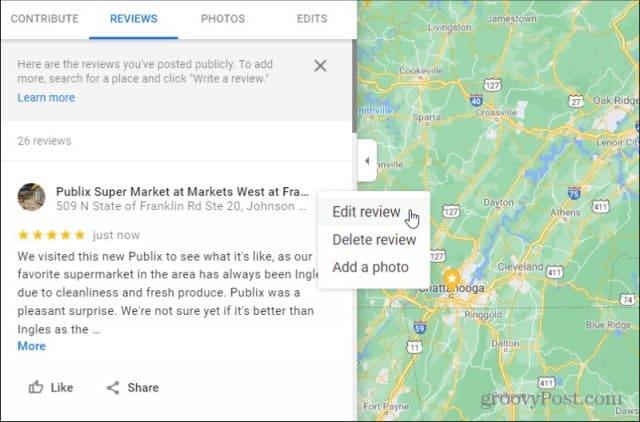
새 리뷰를 입력할 때와 동일한 리뷰 편집 창이 열립니다. 그러나 모든 정보는 해당 검토를 위해 이전에 입력한 내용으로 완료됩니다. 별 등급을 조정하고 리뷰 필드를 변경 또는 추가하고 새 사진을 추가할 수 있습니다.

변경을 완료할 때마다 게시 를 선택하기만 하면 됩니다.
참고 : 기여 목록의 각 리뷰 하단에 공유 아이콘이 표시됩니다.
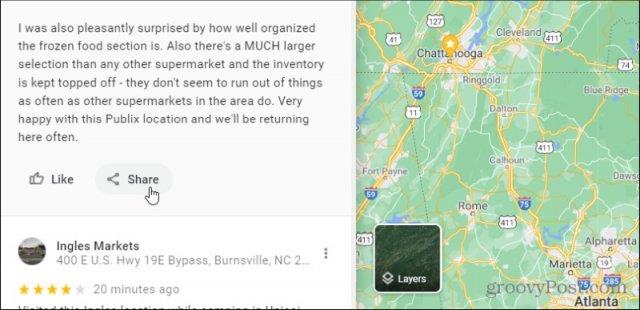
이것을 선택하면 Facebook 또는 Twitter를 선택하여 자신의 계정에서 리뷰를 공유할 수 있는 공유 창이 열립니다. 또는 원하는 경우 리뷰 링크를 복사하여 이메일이나 블로그 링크 등 다른 곳에서 공유할 수 있습니다.
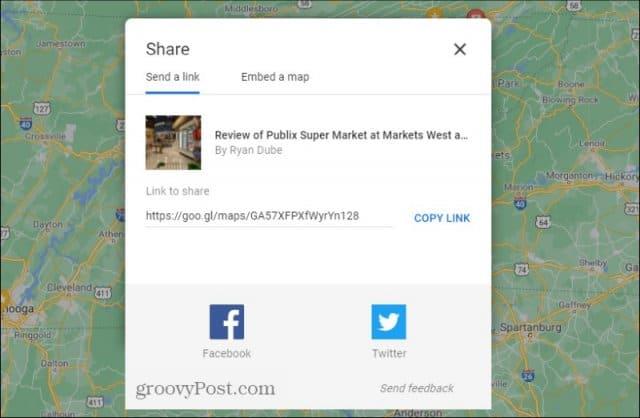
소셜 미디어 계정에서 리뷰를 공유하면 리뷰를 홍보하고 Google 리뷰에 대한 좋아요를 더 많이 늘릴 수 있습니다. Google은 귀하가 더 많은 좋아요와 방문을 받고 있다는 사실을 알게 되면 귀하를 리뷰어로서 더 소중히 여길 것입니다. 지역 가이드라면 Google 제품 및 서비스 형태로 포인트를 적립하고 보상을 받을 가능성이 더 높아집니다.
리뷰 삭제 등
과거 리뷰를 삭제하기로 결정했다면 동일한 기여 목록에서 삭제할 수 있습니다.
업체 이름 오른쪽에 있는 점 3개 아이콘을 선택 하고 리뷰 삭제 를 선택하기만 하면 됩니다.
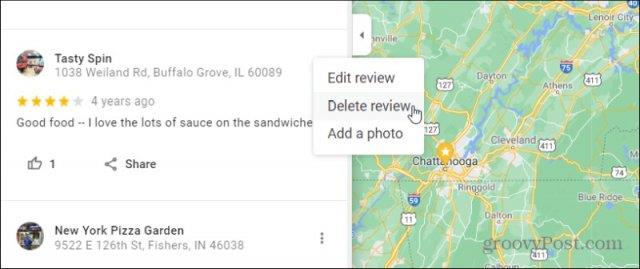
공개 리뷰를 삭제하면 영구적으로 사라질 것임을 알리는 경고 창이 열립니다. 삭제한 리뷰를 복구할 수 있는 방법이 없으므로 정말로 복구하고 싶은지 확인하세요! 삭제 를 선택 하여 확인합니다.
또한 가능한 한 리뷰가 공개되도록 하고 싶을 것입니다. 공개 Google 프로필에 리뷰를 표시하면 사람들이 내 리뷰를 더 쉽게 찾을 수 있습니다. 공개적으로 Google 서비스를 사용하고 사람들이 귀하의 프로필을 선택하는 곳마다 귀하의 모든 리뷰가 표시되기 때문입니다.
기여 페이지에 있는 동안 페이지 상단의 프로필 설정 링크를 선택하여 이 기능을 활성화하십시오.
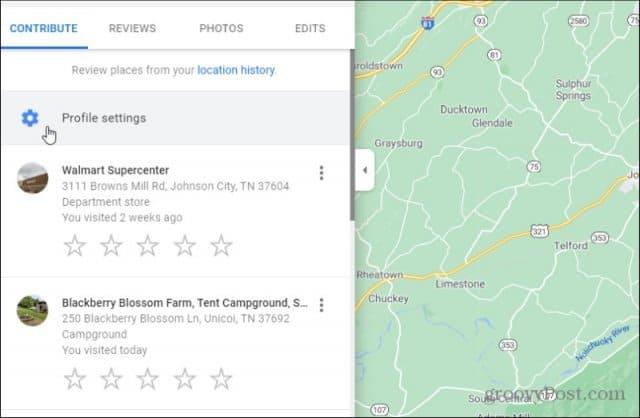
열리는 창에서 토글 스위치를 활성화 하여 공개 프로필에 기여 표시 .
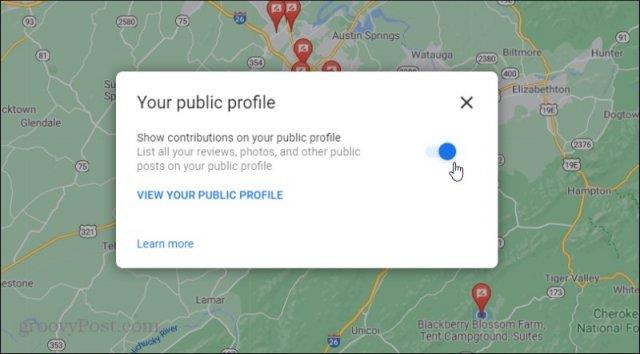
그게 다야! 이제 사람들이 귀하의 공개 Google 프로필을 방문할 때마다 귀하의 Google 리뷰를 찾을 수 있습니다.
지역 가이드로 가입하기
당신은 지역 사회 전체에서 살고, 일하고, 놀고 있습니다. 그렇다면 방문자가 귀하의 지역에 있는 업체가 어떤 업체인지 알 수 있도록 귀하보다 누가 더 도움이 될까요?
Google 지역 가이드로 가입하면 가이드로 적립한 포인트에 따라 Google에서 보상을 받게 됩니다. Google에 따르면 이러한 보상은 Google 제품 및 서비스의 형태로 제공됩니다.
지역 가이드에 대한 알림 아래에 있는 시작하기 링크 를 선택하여 참여 페이지에서 가입할 수 있습니다 .
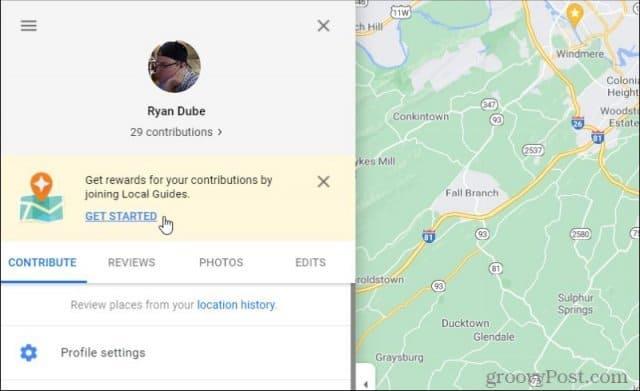
내 도시 필드 에 거주하는 도시 또는 마을을 입력합니다 . 프로그램 규칙에 동의하고 Google로부터 지역 가이드 프로그램에 대한 업데이트를 받으려면 확인란을 선택하세요.
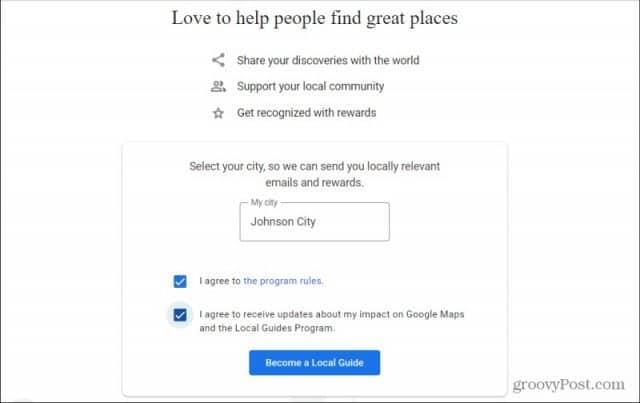
완료되면 지역 가이드 되기 를 선택 합니다.
이제 지역 가이드 커뮤니티의 회원이라는 확인 창이 표시됩니다. " 기고 시작 "을 선택 하여 기고 창으로 돌아가서 지역 가이드로 리뷰를 계속 게시하십시오.
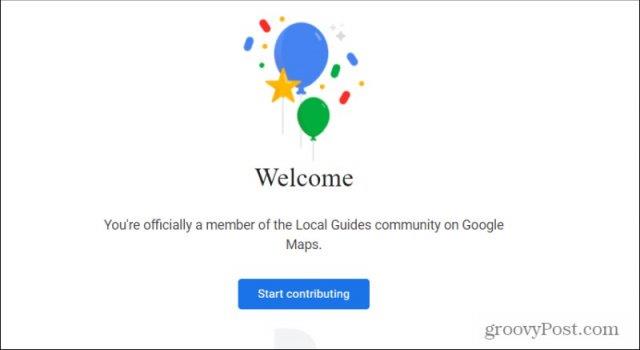
프로그램에 참여하면 참여 페이지 상단에 총 포인트와 지역 가이드 레벨이 표시됩니다.
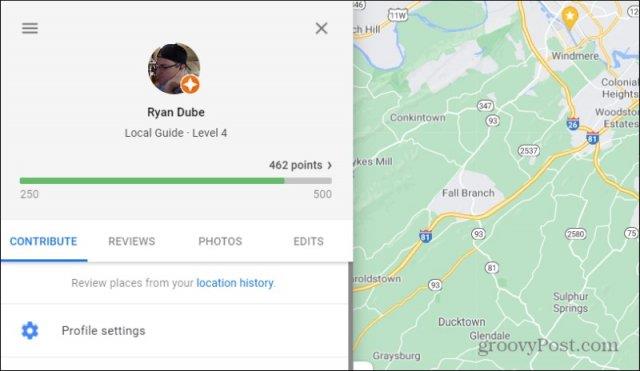
포인트를 높이고 레벨을 올리기 위해 어떤 조치를 취할 수 있는지 궁금하다면 총 포인트 오른쪽에 있는 작은 화살표를 선택하십시오. 이렇게 하면 포인트에 사용할 수 있는 활동과 Google 리뷰에 참여한 이후 완료한 활동 수를 보여주는 창이 열립니다.
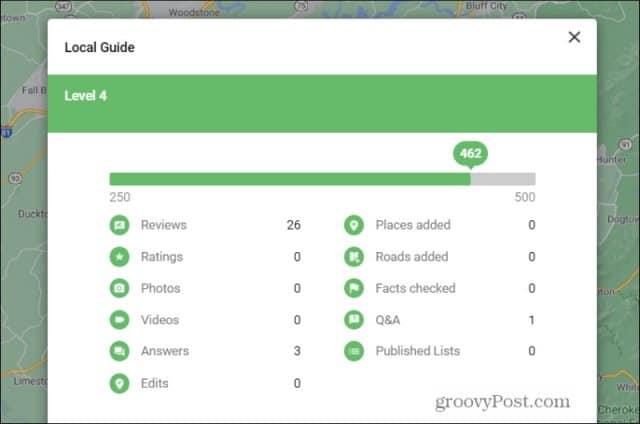
가장 포인트를 얻는 가장 좋은 방법은 리뷰를 자주 게시하고 해당 리뷰가 200자 이상인지 확인하고 해당 리뷰에 사진이나 동영상을 추가하는 것입니다. 다른 Google 리뷰 사용자의 질문에 답하거나 Google 지도에서 새로운 장소나 도로를 제안할 수도 있습니다 . 그러나 지금까지는 지역 가이드로서 가장 많은 포인트를 적립할 고품질 리뷰를 자주 추가하고 있습니다.
Escape from Tarkov에서 서버 연결 끊김 문제를 해결하기 위한 9가지 테스트 솔루션을 즉시 수행하세요.
이 문서를 읽고 해결 방법에 따라 Windows 10 PC에서 응용 프로그램이 그래픽 하드웨어 오류에 액세스하지 못하도록 차단되었습니다.
이 기사는 bootrec/fixboot 액세스 거부 오류를 수정하는 유용한 솔루션을 제공합니다. CHKDSK 실행, 부트로더 복구, 시작 복구 및 더 많은 방법을 알아보세요.
Valheim이 계속 충돌/멈춤, 검은 화면, 실행되지 않음 또는 기타 문제가 있습니까? Valheim 문제를 해결하려면 다음 솔루션을 따르십시오.
Steam 친구 네트워크에 연결할 수 없음 오류를 수정하는 방법을 배우고 친구의 네트워크에 연결할 수 없는 Steam 오류를 해결하는 5가지 테스트된 솔루션을 따르십시오.
레지던트 이블 7 게임을 스트리밍할 수 없습니다. 단계별 안내에 따라 게임 오류를 해결하고 중단 없이 게임을 플레이하십시오.
corsair 유틸리티 엔진 업데이트 오류를 해결하고 이 도구의 새로운 기능에 액세스하기 위한 문제 해결 솔루션을 알아보십시오.
PS5 컨트롤러가 연결되지 않거나 동기화되지 않으면 이러한 PS5 컨트롤러 연결 문제를 해결하기 위해 시도되고 테스트된 솔루션을 시도하십시오.
PC에서 젤다의 전설: 야생의 숨결을 플레이하고 싶으신가요? 여기에서 Windows PC에서 Legend Of Zelda BOTW를 플레이할 수 있는 모든 방법을 확인하십시오.
Windows 10 업데이트 오류 0x800706D9 문제를 해결하고 사용 가능한 업데이트를 설치한 다음 주어진 솔루션에 따라 Windows를 오류 없이 만들고 싶습니다.


![[수정됨] Valheim이 계속 충돌, 정지, 검은색 화면, 문제를 시작하지 않음 [수정됨] Valheim이 계속 충돌, 정지, 검은색 화면, 문제를 시작하지 않음](https://luckytemplates.com/resources1/images2/image-5324-0408150843143.png)
![수정됨: Steam 친구 네트워크에 연결할 수 없는 오류 [5가지 빠른 수정] 수정됨: Steam 친구 네트워크에 연결할 수 없는 오류 [5가지 빠른 수정]](https://luckytemplates.com/resources1/images2/image-3269-0408150819144.png)
![[수정됨] 레지던트 이블 7 바이오하자드 게임 충돌, 오류 등! [수정됨] 레지던트 이블 7 바이오하자드 게임 충돌, 오류 등!](https://luckytemplates.com/resources1/images2/image-994-0408150718487.png)



